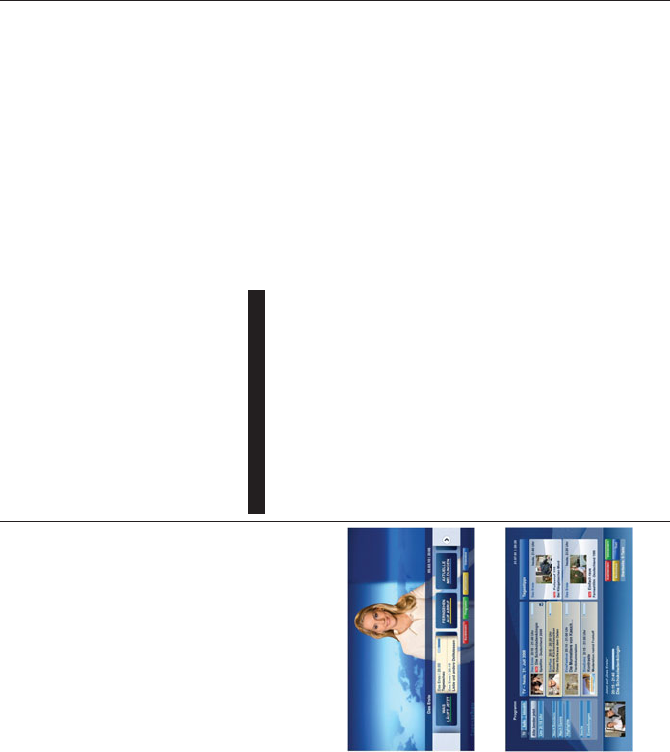Deutsch - 29 -
Anwendung hin- und herspringen, indem er den roten
Punkt drückt. Es sollte beachtet werden, dass das
Umschalten über den roten Punkt je nach
auch anders funktionieren kann.
Schaltet der Benutzer in einen anderen Kanal,
während die HbbTV
mit dem roten Punkt-Modus oder über den vollen UI-
Modus) kann folgendes passieren.
•
•
• Die
andere Autostart-Rote-Punkt-Anwendung
gestartet werden.
HbbTV macht es möglich, dass die
über Breitband oder Broadcast wieder gefunden
werden können. Der Sender kann entweder beide
Möglichkeiten aktivieren oder eine von ihnen. Hat die
Plattform keine betriebsbereite Breitband-V
kann die Plattform immer noch die
Broadcast übermitteln.
Die roten
Allgemeinen Links zu anderen
Beispiel hierfür ist unten dargestellt. Der Benutzer
kann dann zu anderen
er die zur V
Anwendungen verfügen in der Regel über eine Option
zum Beenden, normalerweise müsste das über die
6FKDOWÀlFKHBeenden gehen.
Abbildung a: Startleiste Anwendung
Abbildung b: Die
Video, wird über die linke T
über das Drücken der T
HbbTV
Fernbedienung, um mit dem Benutzer interagieren
zu können. Wird eine HbbTV
werden manche Schlüssel über die
gesteuert. Beispielswiese kann die numerische
Kanalauswahl möglicherweise in einer T
Anwendung nicht mehr laufen, bei der die Nummer
die T
Für das HbbTV ist eine
der Plattform erforderlich. Es gibt zahlreiche
Anwendungen, die VOD liefern (Video-On-Demand/
auf
kann die Schlüssel Pause, Stopp, V
Rückwärtsspulen an der Fernbedienung verwenden,
um mit dem
Hinweis: Sie können diese Funktion über das Menü Weitere
Einstellungen im Menü System>Einstellungen aktivieren
bzw. deaktivieren.
Smart Center
Smart Center ist eine mobile
Android-Plattformen läuft. Sie können so ganz
einfach Ihre Lieblingssendungen und Liveprogramme
von Ihrem Smart TV
Mobiltelefon streamen.
die Portalanwendungen starten, Ihr T
Fernbedienung Ihres Fernseher nutzen, sowie
Mediadateien teilen.
Hinweis: Die Verfügbarkeit aller Funktionen dieser
abhängig vom jeweiligen TV-Modell und dessen Eigenschaften.
Erste Schritte
Um die Smart Center-Funktionen zu nutzen, müssen
alle V
Netzwerk drahtlos zu verbinden, stecken Sie den
WLAN-Adapter in einen der USB-Anschlüsse, sofern
Ihr Fernseher nicht über ein internes WLAN-Modul
verfügt. Um die internetbasierten Funktionen nutzen
zu können, muss Ihr Modem/Router mit dem Internet
verbunden sein.
WICHTIG: Stellen Sie sicher, das Fernseher und
Mobilgerät mit demselben Netzwerk verbunden sind.
Zum Talten mussAudio
Video Sharing aktiviert werden (sofern vorhanden).
Drücken Sie die Menu -T
wählen Sie das System>Einstellungen>Mehr -Menü
und drücken Sie OK . Markieren Sie Audio-Video-
Sharing und stellen dies auf Aktiviert. Ihr Fernseher
ist jetzt bereit, um Ihr Mobilgerät anzuschließen.
Installieren Sie die Smart Center -Anwendung auf
Ihrem Mobilgerät.
Starten Sie die Smart Center-Anwendung. Wenn alle
9
Ihrem Mobilgerät den Namen Ihres Fernsehers. Falls
Deutsch - 30 -
der Name Ihres Fernseher nicht in der Liste erscheint,
warten Sie eine Weile und tippen dann noch einmal auf
das Neu Laden Widget. Wählen Sie Ihren Fernseher
aus der Liste.
Mobilgerät-Anzeige
Auf dem Hauptbildschirm können Sie auf verschiedene
Funktionen zugreifen.
Die
Fernseher
MEINE KANÄLE: Die Programme der ersten vier
Kanäle auf der von Fernseher geladenen Liste werden
angezeigt. Sie können die aufgelisteten Programme
ändern. Halten Sie dafür die Programmvorschaubilder
gedrückt. Eine Liste der Kanäle wird angezeigt, und
Sie können Kanäle beliebig auswechseln.
Fernsehen: Sie können sich Inhalte über den TV
ansehen. In diesem Modus können Sie durch die
von Ihrem Fernseher geladene Kanalliste navigieren
und auf die Miniaturansichten klicken, um die
Informationsseiten anzuzeigen.
EPG: Sie können die Sendezeiten ausgewählter
Kanallisten über diesen T
durch die Kanäle navigieren, indem Sie auf den
ausgewählten Kanal im EPG-Raster drücken. Bitte
beachten Sie, dass das
EPG-Informationen abhängig von der Qualität Ihres
Netzwerks und Internet-Dienstes einige Zeit dauern
kann.
Hinweis: Eine Internet-Verbindung ist für WEB-basierte EPG-
Informationen erforderlich.
PORTDieser T
in einer scrollbaren FollowMeTV
(wenn vorhanden) aktiviert ist, wird die ausgewählte
Anwendung auf Ihrem TV
Hinweis: Eine Internet-Verbindung ist erforderlich. Dieser T
ist aktiviert, wenn eine Portal-Seite verwendet wird.
EINSTELLUNGEN: .RQ¿JXULHUHQ6LH
nach Ihren Wünschen. Sie können ändern;
Ruhebildschirm (Nur in IOS): Die Anzeige
Geräts wechselt automatisch in den Ruhezustand,
wenn eine bestimmte Zeit verstrichen ist.
Standardmäßig ist dieser deaktiviert, d.h. dass die
Anzeige sich nicht abschaltet.
Selbst-aktivierendes FollowMeTVDie
FollowMeTV
automatisch, wenn diese Einstellung aktiviert ist.
Standardmäßig deaktiviert.
Automatische V
Sofern aktiviert verbindet sich Ihr Mobilgerät
automatisch mit dem Fernseher
V
Anzeige TV
Fernsehgerät wechseln (Nur in IOS): Zeigt das
aktuell verbundene TV
Einstellung drücken, um zur
suchen" zu gehen und zu einem anderen
zu wechseln.
%HQXW]HUGH¿QLHUWH EHDUEHLWHQ Sie
N|QQHQ,KUHEHQXW]HUGH¿QLHUWH.DQDOOLVWH
Einstellung bearbeiten.
Wählen Sie eine Kanallistenquelle: Sie können
die in dieser
Kanallistenquelle auswählen.
79
Zusätzlich können Sie die Option „Meine
erinnern“ aktivieren, um die Kanallistenauswahl
dauerhaft festzulegen. In diesem Fall wird die
ausgewählte Quelle, sofern sie erreichbar ist, in der
Anwendung verwendet.
V Zeigt die aktuelle V
Anwendung an.
Informationsseite
Um die jeweilige Informationsseite zu öffnen, tippen Sie
HLQ
detaillierte Informationen zu den von Ihnen gewählten
3URJUDPPHQ
"Einzelheiten", "Cast&Crew" und "Videos".
DET Dieser T
und weitere Informationen über ausgewählte
Programme. Dort finden Sie auch Links zu den
Facebook- und T
CAST&CREW: Zeigt alle an diesem Programm
Beteiligten an.
VIDEOS: Bietet Y
Programmen an.
Hinweis: Für einige Fumktionen ist möglicherweise eine
Internetverbindung erforderlich.
FollowMe TV
Tippen Sie auf das FOLLOW ME TV-Widget, das
sich links unten auf dem Bildschirm Ihres Mobilgeräts
EH¿QGHWFollowMe TV -Funktionen
zu ändern.
Tippen Sie auf das Play-Icon um das Streaming
vom Fernseher auf Ihr Mobilgerät zu starten. Nur
verfügbar
Ihres Router ist.
Hinweise:
Bitte beachten Sie, dass digitale (DVB-T/C/S) SD-Kanäle
unterstützt werden.
Mehrsprachige Audio-Unterstützung und Untertitel Ein-/Aus-
Funktion sind nicht funktionsfähig.
Die Performance des Streams kann in Abhängigkeit von der
Qualität Ihrer Verbindung schwanken.